Page 1

RU Руководство пользователя
Register your product and get support at
www.philips.com/welcome
PPX 4350
Page 2
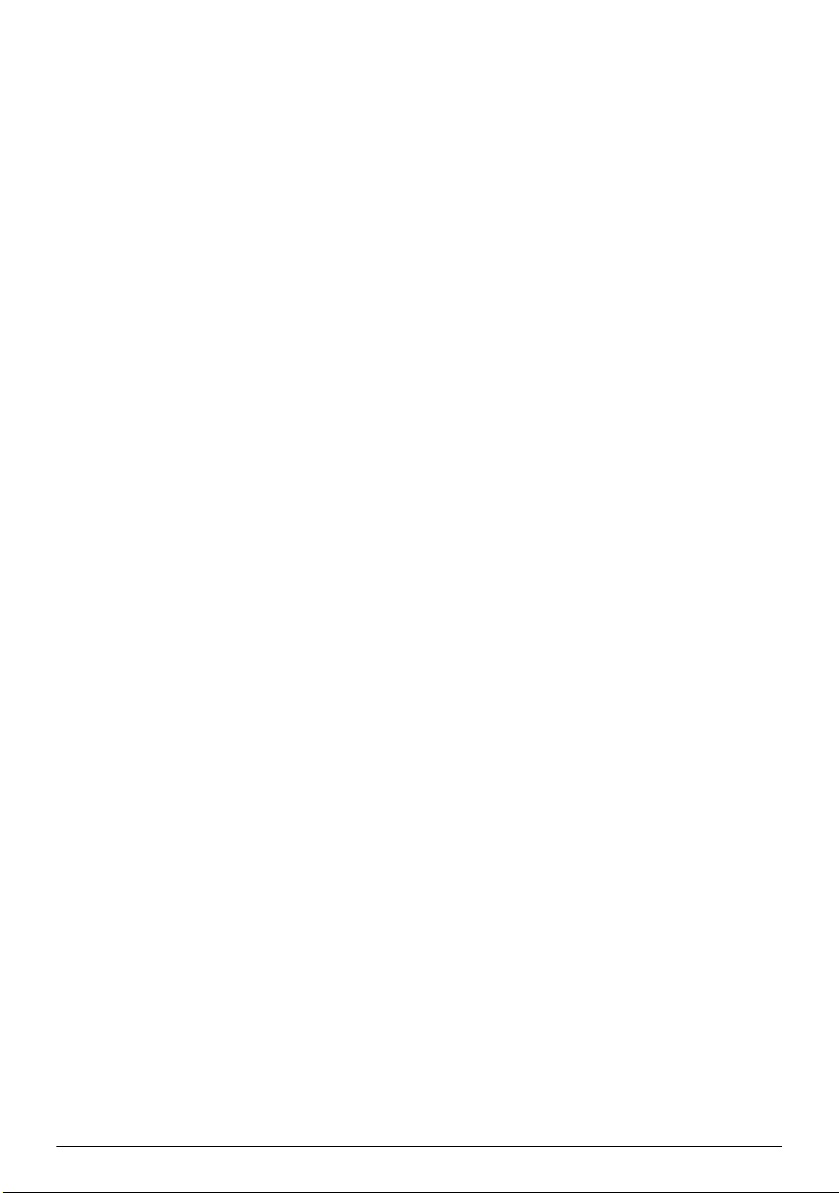
Содержание
Уважаемый покупатель, ................................................... 3
Об этом руководстве пользователя ............................. 3
Комплект поставки ............................................................ 3
Основная информация ..................................................... 3
WiFi Display (совместим с Miracast) ............................. 3
Общая информация о технике
безопасности ...........................................4
Процедура настройки аппарата ....................................4
Электрическое питание ................................................... 4
Ремонт ................................................................................... 5
Общие сведения .....................................6
Верхняя сторона аппарата .............................................. 6
Вид сбоку .............................................................................. 6
Нижняя сторона аппарата ...............................................6
Обзор функций меню .......................................................7
Символы строки состояния ............................................ 7
Ввод в эксплуатацию ..............................8
Процедура настройки аппарата ....................................8
Подключение блока питания / зарядить
аккумулятор .......................................................................... 8
Начальная установка ......................................................... 8
Подключение к устройству
воспроизведения ....................................9
Подключение к устройствам с HDMI-выходом ....... 9
Подключение наушников ................................................ 9
+ дополнительные функции ................ 18
Фонарик .............................................................................. 18
Аварийный сигнал ............................................................ 18
Предупреждающий сигнал ...........................................18
Техническое обслуживание ................19
Указание по обращению с аккумулятором .............19
Зарядка аккумулятора при глубоком разряде ......... 19
Очистка ............................................................................... 20
Перегрев аппарата ........................................................... 20
Обновление фирменного ПО с помощью
карты памяти или USB-накопителя ............................20
Неисправности / устранение ........................................ 22
Приложение ...........................................24
Технические данные ....................................................... 24
Принадлежности .............................................................. 24
Запоминающее устройство .................10
Установка карты памяти ................................................10
Подключение USB-накопителя ....................................10
Miracast ...................................................11
Bluetooth .................................................12
Активация соединения Bluetooth ...............................12
Дезактивация соединения Bluetooth ........................12
Удаление подключения .................................................12
Воспроизведение носителей
информации ...........................................13
Воспроизведение видео ................................................13
Воспроизведение фото ..................................................14
Воспроизведение музыки ..............................................14
Управление данными ......................................................15
Настройки ..............................................16
Обзор функций меню .....................................................16
2 Philips · PPX 4350
Page 3
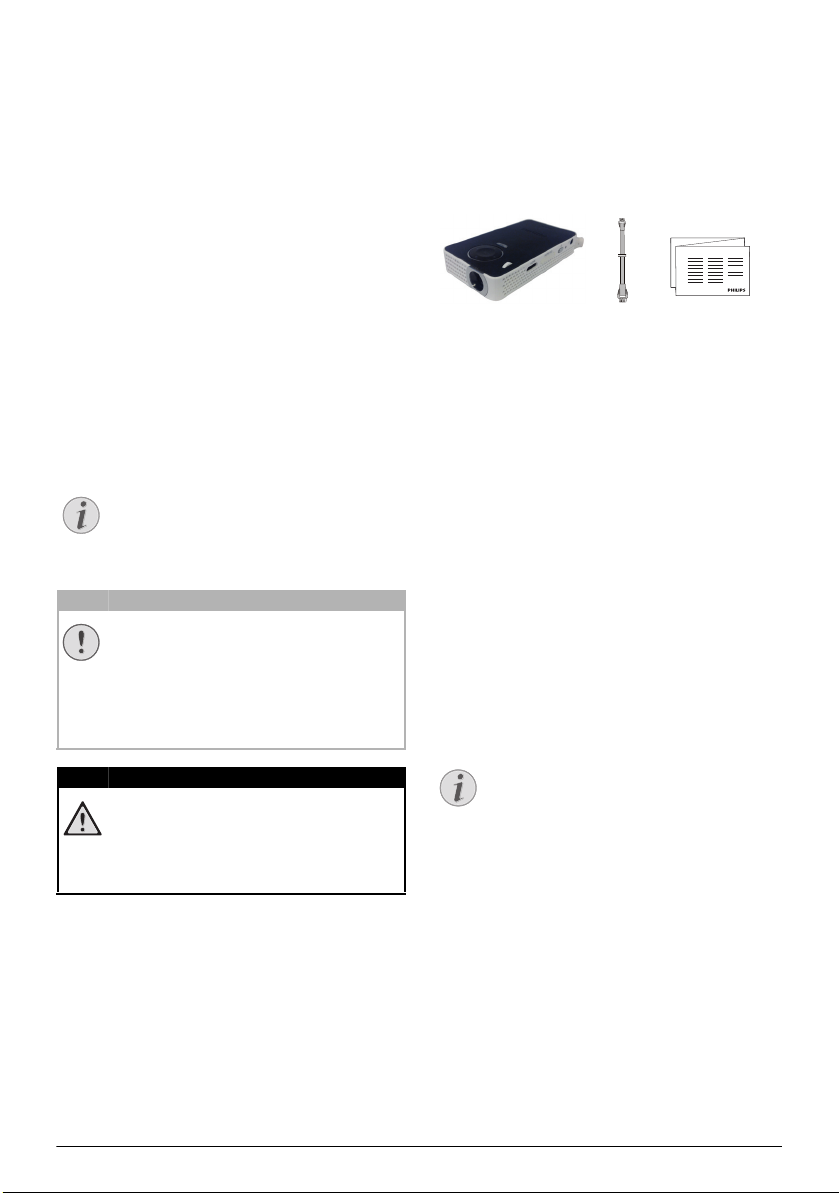
Уважаемый покупатель,
Указание
О
ОСТОРОЖНОСТЬ!
ОПАСНОСТЬ!
Указание
b
a
c
Большое спасибо за выбор нашего карманного проектора.
Мы надеемся, что Вы получите удовольствие от
работы с аппаратом и его многочисленных функций!
Об этом руководстве пользователя
С помощью приведенного далее руководства по
установке вы сможете быстро приступить к эксплуа
тации вашего аппарата. Подробное описание функций приведено в последующих разделах руководства пользователя.
Внимательно ознакомьтесь с руководством пользователя. Для обеспечения безопасной работы аппарата соблюдайте все указания техники безопасности. Изготовитель не несет ответственности в случае
несоблюдения правил техники безопасности.
Используемые обозначения
Советы и рекомендации
Этот символ обозначает советы, которые
помогают наиболее просто и эффективно
использовать устройство.
Повреждение устройства или потеря
данных!
Этот символ предупреждает о вероятности повреждения устройства, а также
потери данных. Неправильная эксплуата
ция может привести к травмам или повреждению аппарата.
-
Комплект поставки
1 – Проектор PicoPix
2 – Кабель-переходник HDMI—mini HDMI.
3 – Краткое вводное руководство
-
Основная информация
Подключение к устройствам с HDMI-выходом
С помощью разъема HDMI на Mini-HDMI-кабеле Вы
можете подключить проектор к настольному ком
пьютеру или лептопу (см. также раздел Подключение к устройствам с HDMI-выходом, страница 9).
WiFi Display (совместим с Miracast)
Средство Miracast™ позволяет передавать видео
между устройствами по Wi-Fi, без необходимости в
кабелях или сетевом подключении. Например, с
помощью карманного проектора можно просматри
вать изображения или видео со смартфона (Android
4 или более поздней версии) или ноутбука (Windows
8.1).
-
-
Опасность для людей!
Этот символ указывает на наличие опасности для людей. Неправильное использование может привести к травмированию или
материальному ущербу.
3
Не все устройства совместимы с WiFi
Display.
WiFi Display не работает с устройствами
под управлением iOS.
Page 4
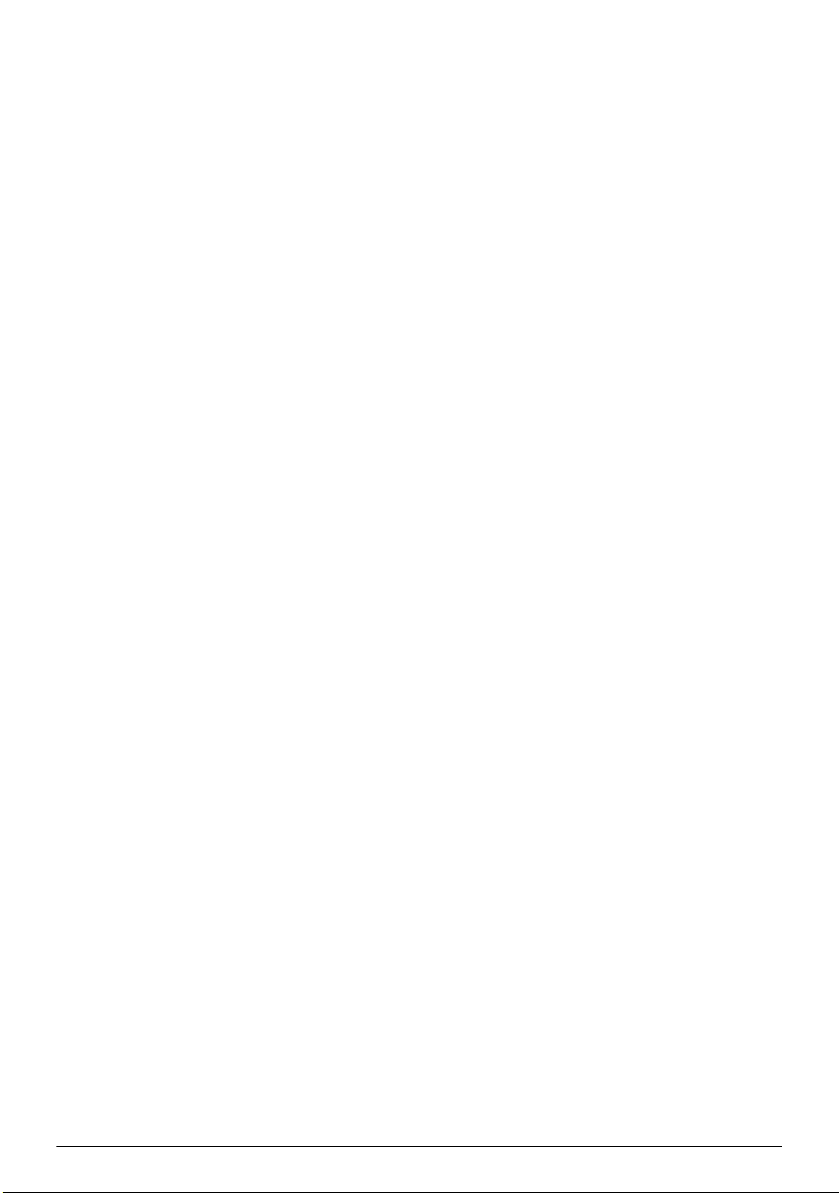
1 Общая информация о технике безопасности
Не вносите никаких изменений и настроек, не описанных в этом руководстве пользователя. Неправильное использование может привести к травмированию или материальному ущербу, повреждению
устройства или потере данных. Соблюдайте все при
веденные предупредительные указания и инструкции по технике безопасности.
Процедура настройки аппарата
Это устройство предназначено только для индивидуального использования. Аппарат следует установить на плоскую устойчивую поверхность. Располагайте все шнуры и кабели таким образом, чтобы
никто не мог наступить на них или споткнуться, это
исключает возможность травмирования людей и
повреждения самого аппарата.
Никогда не подключайте аппарат к сети и к телефонной линии в сырых помещениях. Никогда не
касайтесь сетевой вилки и розетки и телефонного
разъема влажными руками.
Обеспечьте хорошее проветривание аппарата и не
закрывайте его никакими предметами. Не устанавли
вайте аппарат в закрытых шкафах или тумбочках.
Не располагайте аппарат на мягкой поверхности,
например на скатерти, диване, ковре и не перекры
вайте вентиляционных отверстий. В противном случае аппарат может перегреться и возникает опасность возгорания.
Защищайте аппарат от попадания прямого солнечного света, воздействия тепла, резких перепадов
температуры и влаги. Не размещайте аппарат вблизи
нагревателей и кондиционеров воздуха. Смотрите
информацию о допустимой температуре и влажно
сти воздуха в технических характеристиках.
Если аппарат включен длительное время, поверхность нагревается и на экран проектируется предупреждающий знак. При перегреве аппарат автоматически переходит в ждущий режим. Когда аппарат
охладится, можно продолжить воспроизведение.
Для этого следует нажать любую кнопку.
Не допускайте попадания жидкостей внутрь аппарата. При попадании внутрь аппарата жидкости или
посторонних веществ следует выключить аппарат,
отсоединить его от источника питания и сдать на
проверку в техническую сервисную службу.
Устройство предназначено для эксплуатации внутри
помещений. Старайтесь не прикасаться к линзе объ
ектива. Не кладите тяжелые предметы или предметы
с острыми краями на устройство или шнур электро
питания.
Если устройство слишком сильно нагревается или из
него идет дым, немедленно отключите его и извле
ките штепсель кабеля питания из розетки. Отдайте
ваш аппарат для осмотра квалифицированным
специалистам или в центр сервисного обслужива
ния. Для предотвращения возгорания запрещается
подносить к аппарату источники открытого пла
-
мени.
При следующих условиях внутри устройства может
происходить запотевание, что приводит к сбоям в
работе:
• если устройство переносится из холодного в
теплое помещение;
• при нагревании холодного помещения;
• при нахождении в помещении с высокой
влажностью.
Для предотвращения запотевания соблюдайте следующие указания:
1 Упакуйте аппарат в пластиковый мешок перед
его перестановкой в другое помещение, чтобы
обеспечить его акклиматизацию к другим усло
виям.
2 Подождите два часа, прежде чем доставать
устройство из пластикового пакета.
Не используйте устройство в сильно запыленном
помещении. Частицы пыли и другие посторонние
предметы могут повредить устройство.
Не допускайте воздействия на устройство сильной
вибрации. Это может привести к повреждению вну
трен-них компонентов.
Не позволяйте детям пользоваться аппаратом без
присмотра. Не допускайте детей к упаковочным
материалам.
Электрическое питание
Используйте только блок питания входящий в ком-
-
плект поставки (смотрите Приложение / Технические данные). Проверьте, соответствует ли напряжение блока питания имеющемуся сетевому напряжению в месте установки. Напряжение в сети
переменного тока всегда должно соответствовать
указанному на изделии.
Емкость аккумулятора со временем снижается. Если
устройство работает только при подключении блока
питания, значит, неисправен аккумулятор. Обрати
тесь в авторизованный сервисный центр для замены
аккумулятора.
Не пытайтесь заменить аккумулятор самостоятельно. Неправильное обращение с аккумулятором
или использование неправильного типа аккумуля
тора может стать причиной повреждения устрой-
ства или травмирования..
-
-
-
-
-
-
-
-
4 Philips · PPX 4350
Page 5
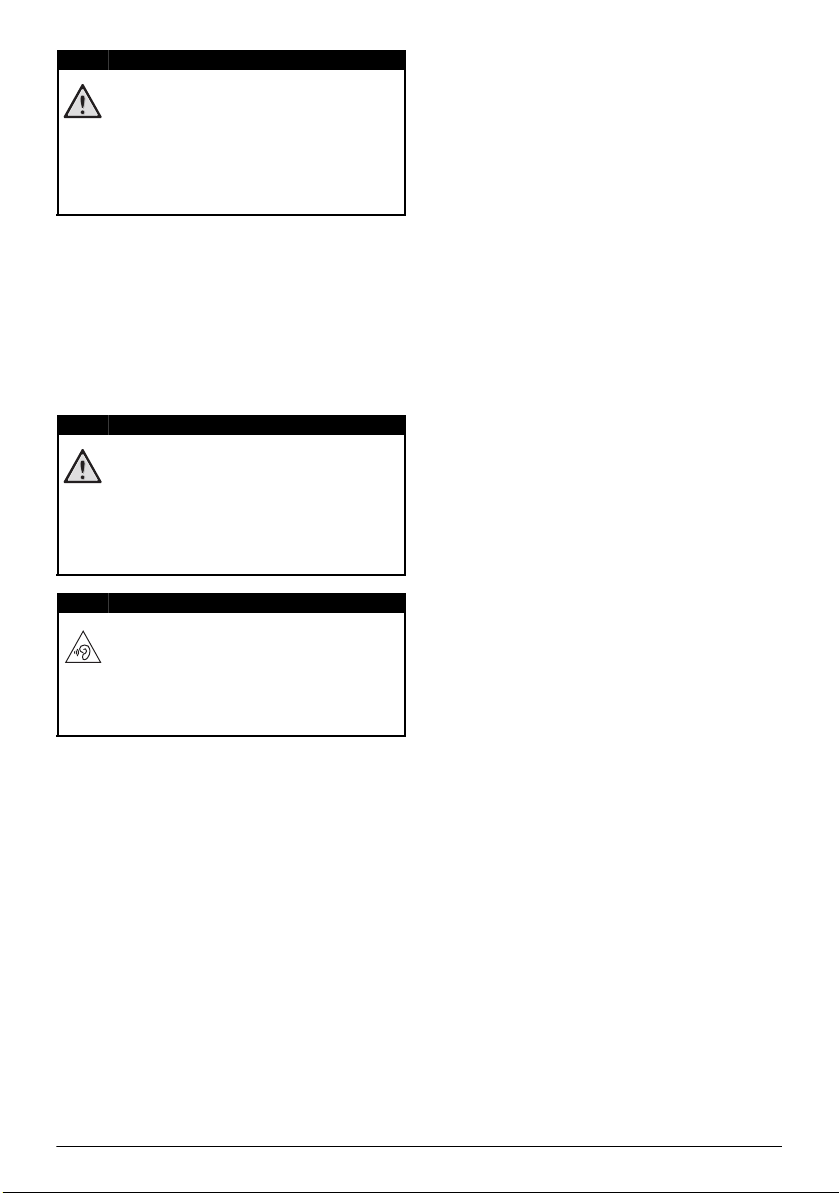
ОПАСНОСТЬ!
Опасность взрыва при использовании
ОПАСНОСТЬ!
ОПАСНОСТЬ!
неправильного типа аккумуляторов.
Не пытайтесь заменить аккумулятор самостоятельно.
В случае использования элементов
питания неправильного типа суще
ствует вероятность взрыва.
Отключите устройство при помощи выключателя,
прежде чем извлекать отсоединять блок питания от
сети.
Перед выполнением чистки поверхности устройства
обязательно отключайте его и отсоединяйте от сети
питания. Для очистки используйте мягкую сухую
безворсовую ткань. Не применяйте для очистки
жидких, газообразных и горючих очистителей
(аэрозоли, абразивные и полирующие средства,
спирт). Не допускайте попадания влаги внутрь аппа
рата.
-
-
Высокопроизводительный светодиод
Это устройство оснащено высокопроизводительным светодиодом, излучающим
очень яркий свет. Не смотрите непосред
ственно в объектив проектора. В противном случае существует опасность повреждения зрения либо раздражения глаз.
-
Опасность повреждения слуха!
Не применяйте аппарат в течение длительного времени при большой громкости – в
особенности при применении наушников.
В противном случае существует опасность
повреждения слуха.
Ремонт
Не пытайтесь самостоятельно ремонтировать аппарат. Неправильный ремонт может привести к травмам и повреждению аппарата. Ваш аппарат можно
ремонтировать только в уполномоченном сервис
ном центре.
С информацией о том, где находятся официальные
представительства по обслуживанию, Вы можете
ознакомиться на гарантийном талоне.
Не снимайте заводской шильдик с аппарата, при
этом отменяются гарантийные обязательства.
Общая информация о технике безопасности 5
-
Page 6
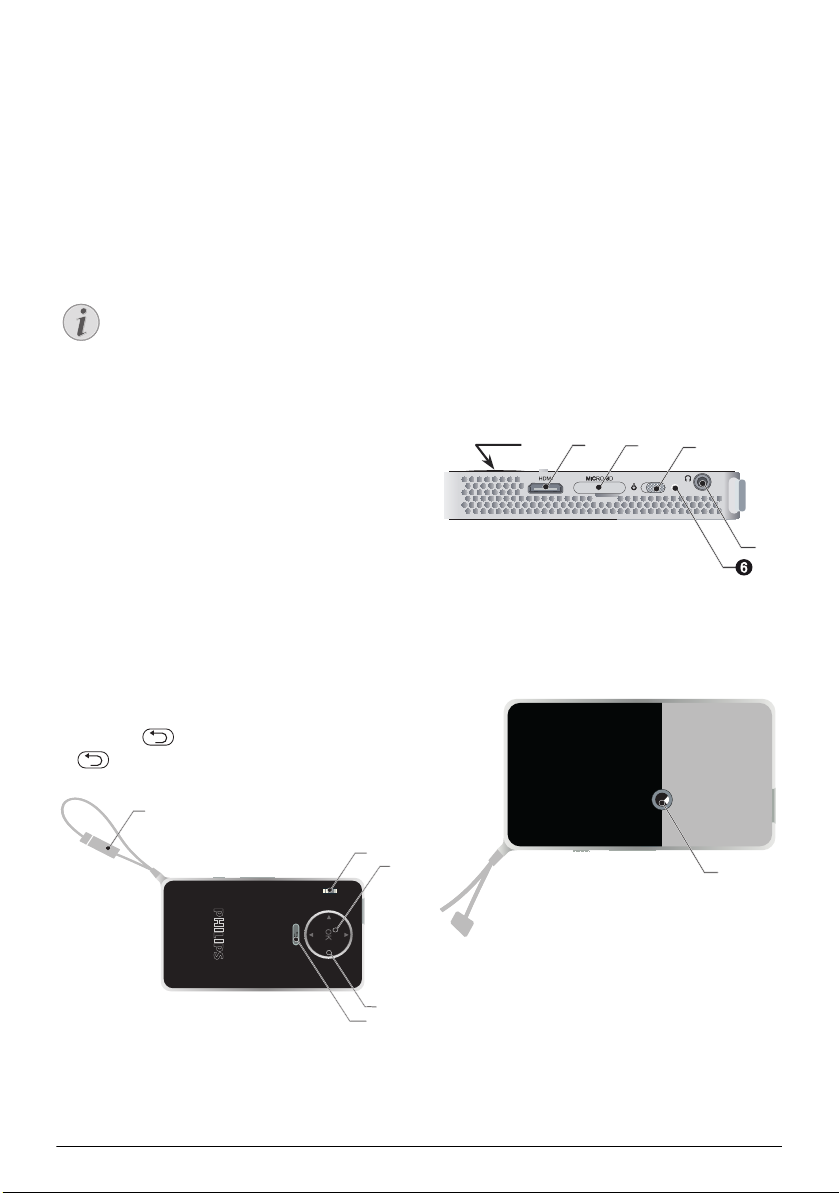
2 Общие сведения
Указание
b
a
dc
e
a
Верхняя сторона аппарата
1 – кабель USB
Подключение к компьютеру по USB и разъем для
блока питания
Подключение носителя данных с разъемом USB
2 – регулировочное колесико для резкости изображения..
Расстояние до экранной поверхности
должно составлять не менее 0,3 м и не
более 2,1 м. Если карманный проектор уста
новить вне данного промежутка, то невозможно достичь резкости изображения.
Поэтому не вращайте регулировочное
колесико с усилием, чтобы исключить риск
повреждения объектива.
3 – кнопка OК
à–Подтверждение ввода; запуск и остановка
воспроизведения видео, музыки или слайдов.
4 – навигационные кнопки
/ – Навигация; выбор предыдущей или сле-
дующей композиции во время воспроизведения
музыки при отключенном изображении; отобра
жение панели быстрых настроек во время показа
видео или слайдов.
À/Á – Навигация; во время воспроизведения
музыки: регулировка уровня громкости; запуск
следующего или предыдущего видео; показ сле
дующего или предыдущего изображения при
воспроизведении слайдов.
5 – кнопка
– возврат в предыдущий раздел меню, в
папку верхнего уровня; отмена функции
a
Вид сбоку
1 – динамик (с другой стороны)
2 – HDMI – разъем HDMI для подключения вос-
производящего устройства (с помощью кабеляпереходника)
3 – MICRO SD – разъем для карт памяти (Micro
SD/SDHC)
4 – Ã – выключатель
5 – Ï – аудиовыход – подключение наушников
или внешних громкоговорителей
6 – индикатор заряда батареи
При подключении к сети — индикатор заряда от
сети:
Красный: батарея заряжается
Зеленый: батарея полностью заряжена
-
Нижняя сторона аппарата
-
1 – штативный винт
b
c
d
e
6 Philips · PPX 4350
Page 7
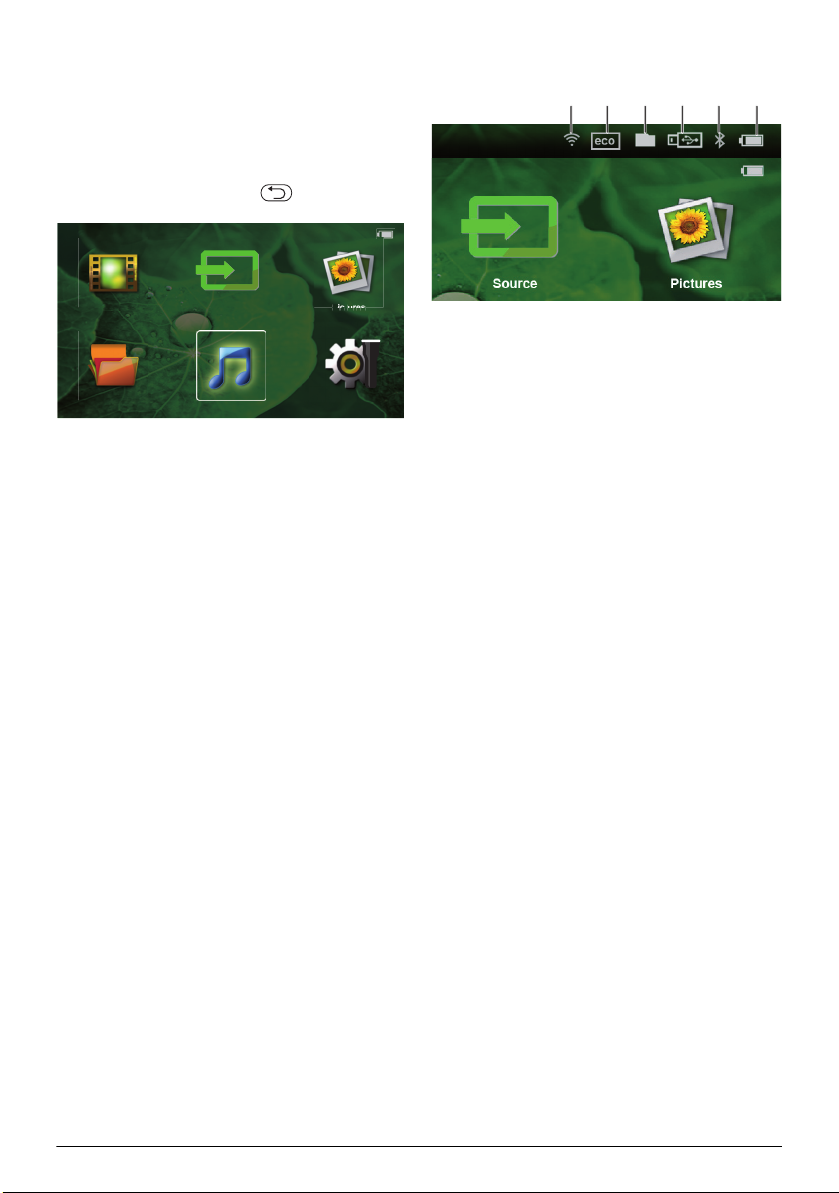
Обзор функций меню
Folder View Music Extras
SourceVideos Pictures
1 После включения устройства открывается глав-
ное меню.
2 С помощью кнопок навигации /, À/Á
выберите требуемое меню.
3 Подтвердите выбор с помощью à.
4 Путем нажимания кнопки осуществляется
возврат в главное меню.
Источник – переключение на внешний источник
видеосигнала по HDMI или WiFi (если подклю
чена точка доступа WiFi)
видео – выбрать файлы для воспроизведения
видео
изображения – выбрать файлы для слайд-шоу
музыка – выбрать файлы для воспроизведения
музыки
Дополнительно – доступ к карманному проектору и настройка его параметров
обзор папок – выбрать файлы для воспроизведения. Копирование или удаление файлов. (выделите файлы с помощью Á и подтвердите с
помощью à).
Символы строки состояния
352461
1 – статус беспроводной сети (WLAN)
2 – ЭКО-режим
3 – папка
4 – USB-накопитель
5 – Bluetooth
6 – состояние заряда встроенного аккумулятора.
Красный цвет этого символа сигнализирует о необ
ходимости зарядки аккумулятора.
-
Общие сведения 7
Page 8
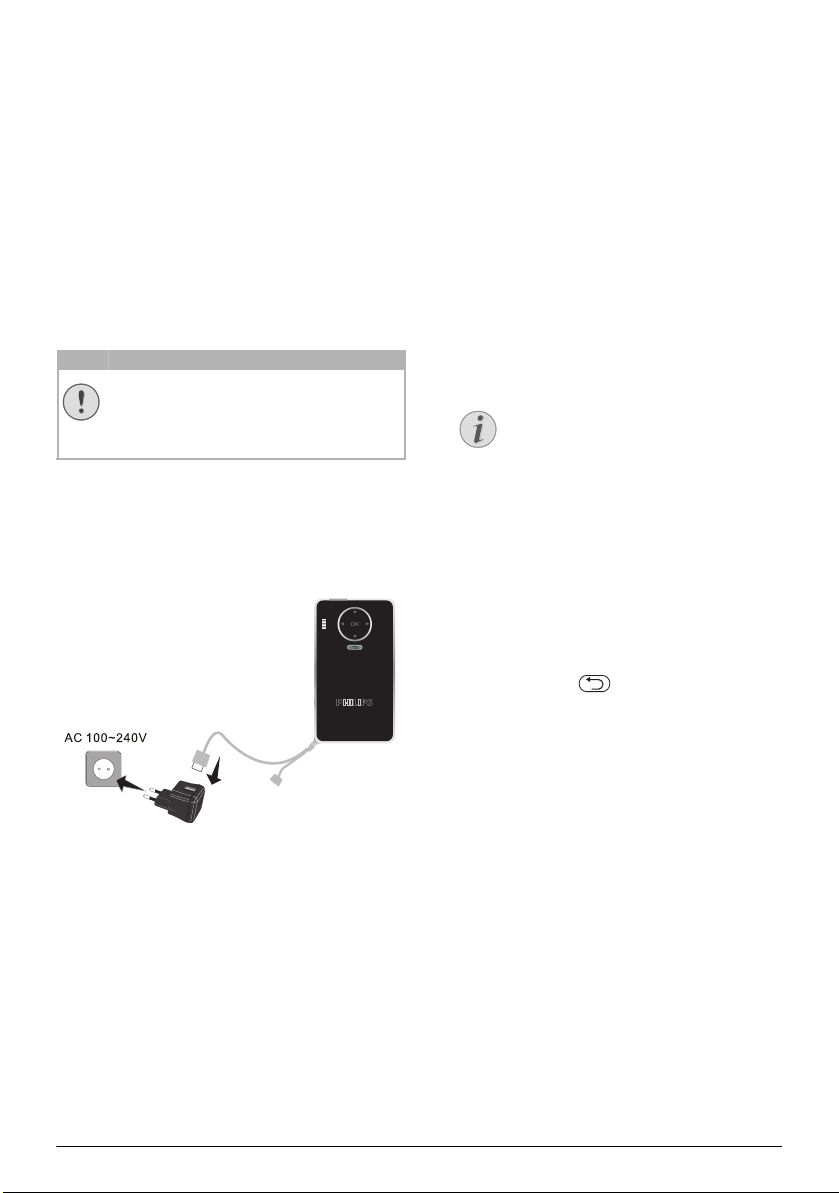
3 Ввод в эксплуатацию
О
ОСТОРОЖНОСТЬ!
Указание
Процедура настройки аппарата
Если аппарат необходимо установить в более высоком положении, то можно заказать штатив (см.
также раздел Принадлежности, страница 24).
Подключение блока питания / зарядить аккумулятор
Напряжение сети в месте установки!
Проверьте, соответствует ли напряжение
блока питания имеющемуся сетевому
напряжению в месте установки.
1 Чтобы зарядить батарею, подключите кабель к
USB-разъему компьютера.
Возможно также воспользоваться блоком питания от сети с USB-разъемом (не входит в комплектацию). Мы рекомендуем приобрести
PPA6200. От сети батарея заряжается быстрее.
Начальная установка
1 Включите устройство при помощи выключателя
на боковой стороне.
2 Направьте аппарат на соответствующую экран-
ную поверхность или стену. Расстояние до экранной поверхности должно составлять не менее 0,3
м и не более 2,1 м. следите, чтобы проектор был
надежно установлен на поверхности.
3 Отрегулируйте резкость изображения с помо-
щью регулировочного колесика на верхней стороне.
4 С помощью / выберите язык меню.
5 Подтвердите выбор с помощью à.
Вместо выбора языка открывается
главное меню
Устройство уже настроено. Для изменения язык меню выполните следующие
действия:
1 С помощью кнопок навигации выбе-
рите Extras.
2 Подтвердите выбор с помощью à.
3 С помощью / выберите язык.
4 Подтвердите выбор с помощью à.
5 С помощью / выберите язык.
6 Подтвердите выбор с помощью à.
7 Завершите процедуру при помощи
кнопки
.
8 Philips · PPX 4350
Page 9
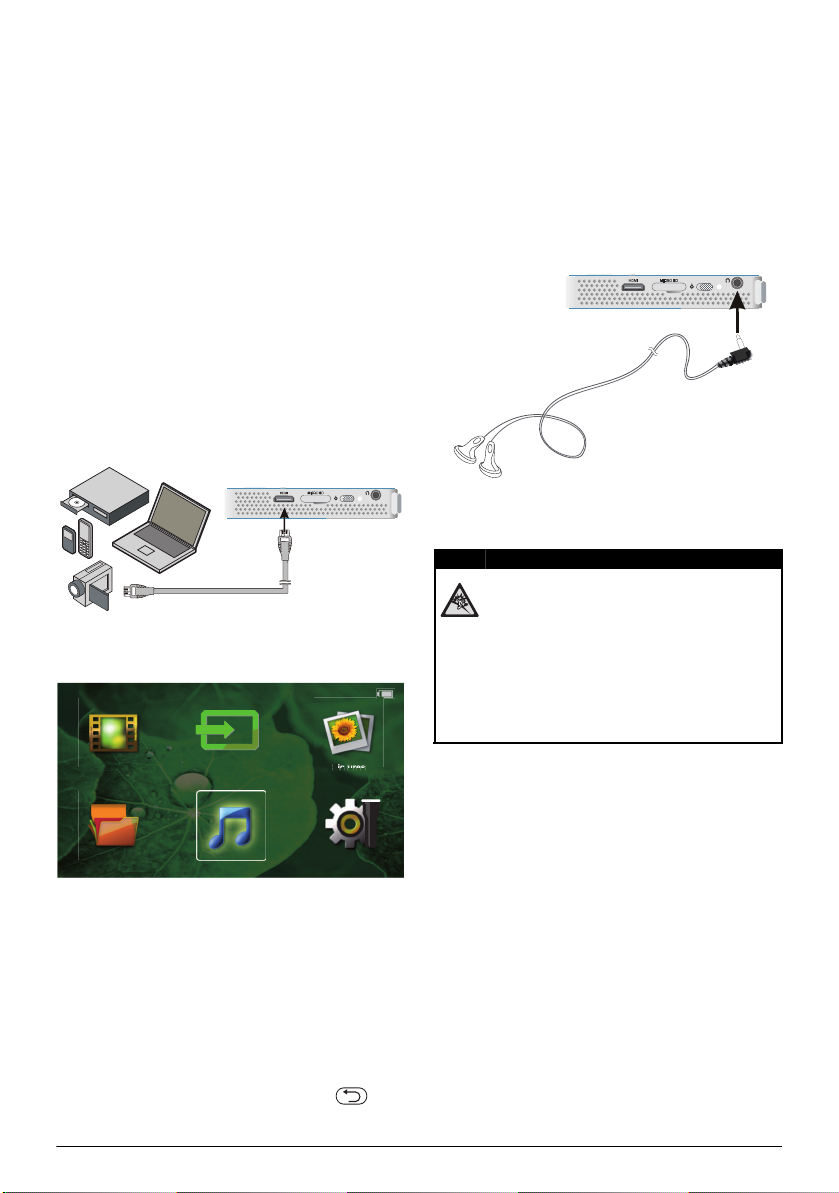
4 Подключение к устройству
Folder View Music Extras
SourceVideos Pictures
ОПАСНОСТЬ!
воспроизведения
Для подключения проектора используйте только
входящие в комплект соединительные кабели или
соединительные кабели, приобретенные в качестве
принадлежностей.
Приобретаемые в качестве принадлежностей
соединительные кабели
Кабель с разъемом Mini Display........................................
.............................................. (PPA1270 / 253520069)
MHL-кабель................................. (PPA1240 / 253520048)
Подключение к
устройствам с HDMIвыходом
Используйте HDMI Mini-HDMI-кабеля для подключения проектора к настольному компьютеру или
ноутбуку.
1 Включите устройство при помощи выключателя
на его боковой стороне.
2 После заставки появляется главное меню.
Подключение наушников
1 Перед подключением наушников уменьшите силу
звука аппарата.
2 Подключите наушники к гнезду наушников про-
ектора. Пр подключении наушников громкоговоритель аппарата автоматически отключается.
3 После подключения наушников увеличьте гром-
кость до приемлемого уровня.
Опасность повреждения слуха!
Не применяйте аппарат в течение длительного времени при большой громкости – в
особенности при применении наушников.
В противном случае существует опасность
повреждения слуха. Перед подключением
наушников уменьшите силу звука аппарата.
После подключения наушников увеличьте
громкость до приемлемого уровня.
3 Подключите кабель к гнезду HDMI проектора.
4 Подключите кабель к гнезду Mini-HDMI устрой-
ства воспроизведения.
5 С помощью кнопок навигации выберите Source.
6 Подтвердите выбор с помощью à.
7 С помощью кнопок навигации выберите HDMI.
8 Подтвердите выбор с помощью à.
9 Подключение активируется автоматически.
Чтобы выйти из меню функции, нажмите .
Подключение к устройству воспроизведения 9
Page 10

5 Запоминающее устройство
ОПАСНОСТЬ!
Установка карты памяти
1 Вставьте карту памяти в разъем MICRO SD так,
чтобы контакты были направлены вниз. Разъем
расположен сбоку. Поддерживаются только
карты памяти Micro SD и SDHC.
2 Вводите карту памяти в гнездо, пока она не
зафиксируется.
Установите карту памяти!
Никогда не вытаскивайте карту памяти,
которая используется в текущий
момент. Это может привести к повреж
дению или к утрате данных.
Выключите устройство, чтобы убедиться, что к карте памяти ни у кого не
будет доступа.
3 Для извлечения карты памяти слегка нажмите на
нее.
4 Карта памяти будет выброшена из устройства.
-
Подключение USBнакопителя
1 Подключите USB-накопитель к USB-кабелю
устройства.
10 Philips · PPX 4350
Page 11

6 Miracast
Указание
Указание
Указание
Для этой функции пригодны только
устройства, сертифицированные Miracast.
1 Включите устройство при помощи выключателя
на его боковой стороне.
2 После заставки появляется главное меню.
Проектор должен быть подключен к сети
WiFi.
3 С помощью кнопок навигации выберите Source.
4 Подтвердите выбор с помощью à.
5 С помощью кнопок навигации выберите
WifiDisplay.
6 Подтвердите выбор с помощью à.
Имя, идентифицирующее проектор,
можно отредактировать в меню настроек.
7 Подключите внешнее устройство (смартфон или
планшет) к той же сети WiFi, что и проектор.
8 В приложении WifiDisplay, запущенном на внеш-
нем устройстве, выберите имя соединения с проектором.
9 Подключите внешнее устройство (смартфон или
планшет) к проектору. Вы увидите надпись о
выполнении соединения Соединяется.
10 Дождитесь завершения процесса, когда внешнее
устройство не отобразится как «подключенное»,
а проектор не начнет показывать содержимое
экрана устройства.
Чтобы выйти из меню функции, нажмите .
Miracast 11
Page 12

7 Bluetooth
Указание
Folder View Music Extras
SourceVideos Pictures
Активация соединения Bluetooth
1 Включите устройство при помощи выключателя
на его боковой стороне.
2 После заставки появляется главное меню.
3 С помощью кнопок навигации выберите Extras.
4 Подтвердите выбор с помощью à.
5 С помощью кнопок навигации выберите
Bluetooth
6 Подтвердите выбор с помощью à.
7 С помощью À/Á// выберите On.
8 Подтвердите выбор с помощью à.
.
Активируйте соединение Bluetooh с
подключаемого устройства.
4 Подтвердите выбор с помощью à.
5 С помощью кнопок навигации выберите
Bluetooth
6 Подтвердите выбор с помощью à.
7 С помощью À/Á// выберите Off.
8 Подтвердите выбор с помощью à.
.
Удаление подключения
1 Включите устройство при помощи выключателя
на его боковой стороне.
2 После заставки появляется главное меню.
3 С помощью кнопок навигации выберите Extras.
4 Подтвердите выбор с помощью à.
5 С помощью кнопок навигации выберите
Bluetooth
6 Подтвердите выбор с помощью à.
7 С помощью навигационных кнопок из списка
подключенных устройств выберите то, которое
вам нужно удалить.
8 Подтвердите выбор с помощью à.
9 С помощью À/Á выберите delete pairing.
10 С помощью / выберите Yes
11 Подтвердите выбор с помощью à.
.
9 Начнется поиск доступных устройств.
10 Выберите свое устройство.
11 С помощью навигационных кнопок выберите
запуск подключения.
Начнется процесс подключения.
12 При необходимости с помощью кнопок À/Á/
13 На экране появится имя устройства.
С подключенного устройства можно воспроизводить видео, слайды и музыку.
введите пароль (пароль по умолчанию:
/
«0000» или «1234») и подтвердите ввод нажатием кнопки à.
Дезактивация соединения Bluetooth
1 Включите устройство при помощи выключателя
на его боковой стороне.
2 После заставки появляется главное меню.
3 С помощью кнопок навигации выберите Extras.
12 Philips · PPX 4350
Page 13

8 Воспроизведение носителей
Указание
Указание
информации
Форматы файлов
Возможности настройки
С указаниями по настройке для оптимального использования Вашего устройства
можно ознакомиться в разделе
"Настройки"
страница 16).
(см. также раздел Настройки,
Воспроизведение видео
Воспроизведение видео (USB/ Micro SD/внутренняя память)
1 Включите устройство при помощи выключателя
на его боковой стороне.
2 После заставки появляется главное меню.
3 С помощью кнопок навигации выберите Videos.
4 Подтвердите выбор с помощью à.
5 При подсоединенной карте памяти: с помо-
щью кнопок / выберите встроенную
память, USB-накопитель или карту памяти.
6 Подтвердите выбор с помощью à.
7 С помощью / выберите видеофайл, кото-
рый Вы желаете воспроизвести.
Отображение видеофайлов
Отображаются только те видеофайлы,
которые могут быть воспроизведены на
карманном проекторе.
8 Нажмите на à для начала воспроизведения.
9 Нажмите на , чтобы прекратить воспроизве-
дение и вернуться к списку.
10 Нажмите еще раз кнопку . для возврата в
главное меню.
Во время воспроизведения можно менять различные
настройки (громкость, «интеллектуальные»
настройки, контрастность, яркость, насыщенность).
Выбирайте нужные настройки кнопками / и
устанавливайте нужное значение кнопками À/Á.
Существуют различные форматы файлов, например
*.mov, *.avi, *.m4v. Многие из этих форматов пред
ставляют собой контейнеры, содержащие различные закодированные аудио- и видеофайлы. Примерами закодированных аудио-/видеофайлов являются
MPEG-4, H.264, MP3, AAC. Для воспроизведения
этих файлов их необходимо считать с устройства и
декодировать аудио-/видеосигнал.
Учитывайте то, что вследствие использования различных аналого-цифровых преобразователей воспроизведение некоторых файлов может быть невозможно.
Поддерживаемые форматы файлов
Контейнер Формат видео
*.avi XVID; MPEG-4; H.264;
*.mov MPEG-4; H.264;H.263
*.mp4 MPEG-4; H.264;H.263
*.mkv XVID; MPEG-4; H.264;
*.ts H.264
*.m2ts H.264
*.3gp H.263
*. lvr MPEG-4; H.264;H.263
MJPEG
MJPEG
Воспроизведение видео (гнездо Mini-HDMI)
1 Через HDMI-выход подключите внешнее устрой-
ство к HDMI-разъему карманного проектора.
2 Запустите воспроизведение видео на внешнем
устройстве.
Чтобы отрегулировать звук, нажмите / для
выбора Громкости и À/Á — для регулировки
уровня.
Изменение настроек во время воспроизведения
1 Нажмите на кнопку или .
2 С помощью кнопок / выберите следующие
варианты настроек:
Громкость: Настройка громкости звука
Smart Settings: Использовать предварительно
установленные настройки Natural / Cinema /
Manual / Standard / Vivid
Насыщенность: Настройка насыщенности
цвета
-
Воспроизведение носителей информации 13
Page 14

Контрастность: Настройка контраста
Указание
Указание
Указание
Указание
Указание
Яркость: Настройка яркости
3 Изменяйте настройки с помощью À/Á.
Измененная настройка будет сохранена автоматически.
2 Нажмите à для активации панели меню. Кноп-
ками À/Á выберите и подтвердите
ввод à.
3 С помощью кнопок À/Á или / выберите
музыку на цифровом носителе.
Воспроизведение фото
1 Включите устройство при помощи выключателя
на его боковой стороне.
2 После заставки появляется главное меню.
3 С помощью кнопок навигации выберите Pictures.
4 Подтвердите выбор с помощью à.
5 При подсоединенной карте памяти: с помо-
щью кнопок / выберите встроенную
память, USB-накопитель или карту памяти.
6 Подтвердите выбор с помощью à.
7 На экране появятся миниатюрные фотографии
для обзора.
Вид в миниатюре или список
В настройках можно выбрать отображение в виде обзора, вида в миниатюре
или списка.
На карте памяти или на USB-накопителе имеется много фотографий
Если на карте памяти или на USB-накопителе сохранено много фотографий,
окно обзора может отображаться с
некоторой задержкой.
8 С помощью À/Á или / выберите изобра-
жение, начиная с которого Вы бы хотели начать
слайд-шоу.
9 Нажмите на à для начала слайд-шоу.
10 Нажмите на à, чтобы прервать слайд-шоу.
11 Нажмите кнопку для выхода из слайд-шоу и
возврата в окно обзора.
Во время воспроизведения можно:
•Нажать à и затем для остановки, а —
для возобновления воспроизведения.
•Нажать à и затем для поворачивания
изображения на 90°.
•Нажать à и затем для увеличения изо-
бражения, максимально в 4 раза.
Показ слайдов с фоновой музыкой
1 Запустите воспроизведение слайдов.
Носитель
Воспроизводить можно только файлы с
карты памяти или USB-накопителя.
4 Если музыка не выбрана, панель меню скроется
через 5 секунд.
Воспроизведение музыки
Отключить воспроизведение изображения
Для экономии энергии во время воспроизведения музыки воспроизведение изображения можно отключить. (см. также раздел
Музыкальные настройки, страница 16).
Нажатие кнопки запускает воспроизведение изображений и вентилятор.
1 Включите устройство при помощи выключателя
на его боковой стороне.
2 После заставки появляется главное меню.
3 С помощью кнопок навигации выберите Music.
4 Подтвердите выбор с помощью à.
5 При подсоединенной карте памяти: с помо-
щью кнопок / выберите встроенную
память, USB-накопитель или карту памяти.
6 Подтвердите выбор с помощью à.
7 С помощью / выберите файл для воспроиз-
ведения.
8 Нажмите на à для начала воспроизведения.
9 Нажмите на à, чтобы остановить или возобно-
вить воспроизведение.
Навигация при выключенном воспроизведении изображения
Нажмите /, чтобы перейти к предыдущему / следующему произведению.
Нажмите на à, чтобы прервать или
возобновить воспроизведение.
Нажмите , чтобы отменить выбор.
Во время воспроизведения можно менять различные
настройки (громкость, «интеллектуальные»
настройки, контрастность, яркость, насыщенность).
Выбирайте нужные настройки кнопками / и
устанавливайте нужное значение кнопками À/Á.
14 Philips · PPX 4350
Page 15

Управление данными
Указание
Указание
Указание
Указание
Указание
Указание
Копирование файлов
Файлы можно копировать во внутреннюю память, на
подключенный USB-накопитель и на карту памяти.
1 Включите устройство при помощи выключателя
на его боковой стороне.
2 После заставки появляется главное меню.
3 С помощью кнопок навигации выберите Folder
view.
4 Подтвердите выбор с помощью à.
5 При подсоединенной карте памяти: с помо-
щью кнопок / выберите встроенную
память, USB-накопитель или карту памяти.
6 Подтвердите выбор с помощью à.
7 С помощью / выберите файл для копирова-
ния.
Файлы отсутствуют (0 файлов)
Отображаются только те файлы, которые могут быть воспроизведены проектором.
8 Выделите файл с помощью Á. При повторном
нажатии кнопки выделение снимается.
Ошибка
Если во время копирования произошла
ошибка, то убедитесь в том, что на
носителе имеется достаточно памяти.
Извлечение устройства хранения
данных
Дождитесь завершения процесса копирования и только после этого извлеките
устройство хранения данных.
Удалить файлы
Файлы можно удалять из внутренней памяти, с подключенного USB-накопителя и с карты памяти.
1 Включите устройство при помощи выключателя
на его боковой стороне.
2 После заставки появляется главное меню.
3 С помощью кнопок навигации выберите Folder
view.
4 Подтвердите выбор с помощью à.
5 При подсоединенной карте памяти: с помо-
щью кнопок / выберите встроенную
память, USB-накопитель или карту памяти.
6 Подтвердите выбор с помощью à.
7 С помощью / выберите файл, который
желаете удалить.
Выделение всей папки
Можно также выделить всю папку для
копирования всех находящихся в ней
файлов. Если в папке находится боль
шое количество файлов, копирование
может занять определенное время.
9 С помощью / выберите другие файлы.
10 Нажмите à.
11 с помощью / выберите копировать.
12 Подтвердите выбор с помощью à.
13 С помощью / выберите накопитель, куда
следует копировать файл: SD-карта, Внутрен
няя память или USB-накопитель.
14 Подтвердите выбор с помощью à.
-
8 Выделите файл с помощью Á. При повторном
9 С помощью / выберите другие файлы.
10 Нажмите à.
11 с помощью / выберите Delete.
12 Подтвердите выбор с помощью à.
13 С помощью / выберите, удалить ли файл
-
14 Подтвердите выбор с помощью à.
Файлы уже существуют
Если данные файлы там уже имеются, то
с помощью / и à можно решить,
заменить эти файлы новыми или нет.
Если файлы не нужно заменять, к именам
файлов добавляется цифра.
15 Файлы будут скопированы.
Воспроизведение носителей информации 15
Файлы отсутствуют (0 файлов)
Отображаются только те файлы, которые могут быть воспроизведены проектором.
нажатии кнопки выделение снимается.
либо отменить удаление
Ошибка
Если во время копирования произошла
ошибка, то убедитесь в том, что на
носителе имеется достаточно памяти.
Page 16

9 Настройки
1 Включите устройство при помощи выключателя
на его боковой стороне.
2 После заставки появляется главное меню.
3 С помощью кнопок навигации выберите Extras.
4 Подтвердите выбор с помощью à.
5 С помощью / выберите из следующих
настроек.
6 Подтвердите выбор с помощью à.
7 Изменяйте настройки с помощью à, /,
8 Подтвердите выбор с помощью à.
С помощью кнопки можно вернуться на один
шаг назад в меню.
Обзор функций меню
Настройки изображения
Обои – выбрать фоновые изображения
Формат изображения – изменение разреше-
ния видео и изображений (исходное, оптимальное или увеличенное).
Режим проецирования
Фронтальная – обычная проекция, аппарат
находится перед экранной поверхностью/
экраном.
Рирпроекция – рир-проекция, аппарат находится за экраном; изображение отражается в
горизонтальной плоскости.
сзади на потолке – аппарат подвешен на
потолке в перевернутом состоянии за экра
ном, изображение повернуто на 180 градусов
и отражается в горизонтальной плоскости.
Потолочная проекция – аппарат перевернут и подвешен на потолке, изображение
повернуто на 180 градусов.
коррекция под цвет стены – коррекция цвета
проецируемого изображения для приведения в
соответствие с цветными экранными поверхно
стями
"Smart Settings" – предварительно заданные
настройки яркости / контрастности / насыщенно
сти цвета. При изменении данных настроек
система переходит режим настройки вручную .
яркость – регулировать яркость
контрастность – регулировать контрастность
Насыщенность — регулировка цветовой насыщенности
Настройки звука
громкость – регулировать громкость
низкий тон – регулировать низкие частоты вос-
произведения
высокий тон – регулировать высокие частоты
воспроизведения
звук клавиатуры – включить и выключить звуки
клавиатуры
Настройки видео
Представление файлов – отображать все
видео как один список либо в соответствии с со
структурой папок на дисководе.
Повторить – установить тип повтора воспроизведения видеофайлов: Без повтора (выкл.),
повторять воспроизведение всех видео в дирек
тории (директория), повторить воспроизведение только текущего видео (фильм), повторить
воспроизведение всех видео (все).
продолжить воспроизведение – если данная
функция активирована, то воспроизведение воз
обновляется в том месте, в котором оно было
прервано. Если эта функция отключена, воспроиз
ведение всегда запускается с начала фильма
Музыкальные настройки
Представление файлов – отображать все
музыкальные произведения как один список либо
в соответствии с со структурой папок на диско
воде.
экран – включить или выключить проецирование
на экран во время воспроизведения.
повтор – установить тип повтора воспроизведения музыкальных файлов: Без повтора (выкл.),
повторять воспроизведение всех музыкальных
произведений в директории (директория),
повторить воспроизведение только текущего
музыкального произведения (песня), повторить
воспроизведение всех музыкальных произведе
ний (все).
В случайном порядке – если данная функция
активирована, то воспроизведение осуществля
ется в случайном порядке. В остальных случаях
воспроизведение осуществляется в случайном
-
порядке.
Настройки фотографий
Представление файлов – представление изо-
бражений при выборе в главном меню как вид в
миниатюре либо как список.
время на одно изображение – время показа
одного изображения при демонстрации слайдшоу
-
повтор – установить тип повтора просмотра
фотографий при слайд-шоу: Без повтора (выкл.),
повтор отображения всех фотография в директо
-
рии (директория), повтор отображения всех
сохраненных фотографий (все).
Переход между слайдами– настроить параметры переходов между изображениями
последовательность слайд-шоу – воспроизводить слайд-шоу в случайном порядке или упорядоченно
Экономия энергии
Режим яркости
Оптимальный: яркость устанавливается по
вашим настройкам.
ЭКО-режим: эта функция снижает яркость с
целью увеличения времени работы от встроен
ной батареи. При питании от сети энергосберегающий режим всегда дезактивируется для
достижения наилучшего качества показа.
-
-
-
-
-
-
-
-
16 Philips · PPX 4350
Page 17

режим экономии энергии – в этом режиме
Указание
проектор автоматически отключается после
заданного периода времени либо по окончании
фильма.
Автоматический демо-режим — переключение
демо-режима. В нем карманный проектор постоянно отображается на экране, а видео- и (или) аудиофайлы, расположенные во встроенной памяти, считываются напрямую.
Bluetooth — включение этой функции и выбор
устройства Bluetooth.
Язык – Выбор необходимого языка меню.
Техобслуживание
отменить установки – переход к заводским
установкам .
обновление фирменного программного
обеспечения – произвести обновление фирмен
ного программного обеспечения
Пока производится обновление фирменного программного обеспечения, подключите аппарат к блоку питания от сети.
информация – отображать свободную область
внутренней памяти и данные об аппарате
(область памяти: / свободная память: / Версия
фирменного программного обеспечения: / Наи
менование прибора:
/ модель:)
-
-
Настройки 17
Page 18

10 + дополнительные функции
О
ОСТОРОЖНОСТЬ!
Вы можете использовать свой проектор как фонарик
для освещения в темное время или подачи сигналов
SOS или предупреждения.
Эта функция требует массу энергии, поэтому перед таким использованием проектора необходимо проверить, достаточно
ли заряда в батарее.
Подача сигналов SOS не равноценна аварийному маяку.
Фонарик
Карманный проектор может служить фонариком.
1 Включите устройство при помощи выключателя
на его боковой стороне.
2 После заставки появляется главное меню.
3 С помощью кнопок навигации выберите Extras.
4 Подтвердите выбор с помощью à.
5 С помощью кнопок навигации выберите
Flashlight.
6 Подтвердите выбор с помощью à.
7 Функция фонарика активируется.
8 Чтобы выйти из меню функции, нажмите .
или
1 Включите устройство при помощи выключателя
на его боковой стороне.
2 После заставки появляется главное меню.
3 Для активации фонарика нажмите кнопку и
удерживайте в течение 2 секунд.
4 Фонарик будет выключен, если отпустить
кнопку
.
1 Включите устройство при помощи выключателя
на его боковой стороне.
2 После заставки появляется главное меню.
3 С помощью кнопок навигации выберите Extras.
4 Подтвердите выбор с помощью à.
5 С помощью кнопок навигации выберите
SOS
Light.
6 Подтвердите выбор с помощью à.
7 Аварийный сигнал активирован.
8 Чтобы выйти из меню функции, нажмите .
Предупреждающий сигнал
Карманный проектор может давать
красный или оранжевый свет. Он
виден на расстоянии свыше 50
метров.
1 Включите устройство при помощи выключателя
на его боковой стороне.
2 После заставки появляется главное меню.
3 С помощью кнопок навигации выберите Extras.
4 Подтвердите выбор с помощью à.
5 С помощью кнопок навигации выберите
Warning
Light.
6 Подтвердите выбор с помощью à.
7 Предупреждающий сигнал активирован.
8 Чтобы выйти из меню функции, нажмите .
Аварийный сигнал
Карманный проектор оснащен
функцией подачи аварийного сиг-
нала. Сигналы соответствуют азбуке
Морзе: 3 коротких, 3 долгих, 3
коротких. Проектор не равноценен
законодательно утвержденному
аварийному маяку.
18 Philips · PPX 4350
Page 19

11 Техническое обслуживание
ОПАСНОСТЬ!
Указание по обращению с аккумулятором
Емкость аккумулятора со временем снижается.
Можно продлить срок службы аккумулятора в случае
соблюдения следующих указаний:
• При отключении сетевого электропитания
аппарат работает от встроенного аккумуля
тора. Если мощности аккумулятора уже недостаточно, то аппарат выключается. Подключите устройство к USB-разъему.
• Если мощности аккумулятора уже недостаточно, то знак аккумулятора становится красным.
• Если аппарат включен длительное время,
поверхность нагревается и на экран проекти
руется предупреждающий знак. Аппарат
выполняет следующие действия:
1 Вентилятор включается на максимальную
мощность
2 В режиме максимальной яркости дисплея на
индикаторе возникает символ перегрева и
аппарат автоматически переключается в
режим минимальной яркости.
3 При минимальной яркости символ перегрева
отображается в центре дисплея в течение
трех секунд. После этого аппарат автомати-
чески выключается.
Вы можете продолжить воспроизведение
после охлаждения прибора.
• Используйте устройство как минимум раз в
неделю.
• Регулярно заряжайте аккумулятор. Не храните
аппарат с не полностью разряженным аккуму
лятором.
• Если аппарат не будет использоваться в течение нескольких недель, частично разрядите
аккумулятор путем включения аппарата.
• Если аппарат работает только только через
USB-разъем или только от блока питания, то
аккумулятор неисправен.
• Не подвергайте аппарат и аккумулятор воздействию высоких температур.
-
-
-
Зарядка аккумулятора при глубоком разряде
В случае глубокой разрядке аккумулятора или если
Вы долгое время не пользовались аппаратом, выпол
няйте следующее:
1 Подключите аппарат к источнику сетевого пита-
ния (см. также раздел Подключение блока питания / зарядить аккумулятор, страница 8). Аппарат
выполняет следующие действия:
Аппарат
выключается
Подключение к
компью
теру
Подключение к
блоку пи
тания
2 В режиме зарядки примерно через пять минут
аппарат можно включить и эксплуатировать.
Время зарядки аккумулятора при выключенной аппарате
Медленная
зарядка
Быстрая
зарядка
На боковой панели устройства за-
-
горается красный
индикатор.
Медленная зарядка.
По завершении зарядки индикатор
меняет цвет на зе
леный.
На боковой панели устройства за-
-
горается красный
индикатор.
Быстрая зарядка
По завершении зарядки индикатор
меняет цвет на зе
леный.
Включение
возможно
5 минут 10 часов
5 минут 2 часа
Устройство
включено
Индикатор сбоку
устройства меняет
цвет на красный.
Средняя зарядка.
-
Аппарат остается
включенным.
Медленная зарядка
-
Полностью
заряжен
-
Не заменяйте аккумулятор самостоятельно
Не пытайтесь заменить аккумулятор самостоятельно. Неправильное обращение с
аккумулятором или использование непра
вильного типа аккумулятора может стать
причиной повреждения устройства или
травмирования.
Техническое обслуживание 19
-
Page 20

Очистка
ОПАСНОСТЬ!
ОПАСНОСТЬ!
Указание
ОПАСНОСТЬ!
ОПАСНОСТЬ!
Рекомендации по чистке!
Для очистки используйте мягкую сухую
безворсовую ткань. Не применяйте для
очистки жидких, газообразных и горючих
очистителей (аэрозоли, абразивные и поли
рующие средства, спирт и т.п.). Не допускайте попадания влаги внутрь аппарата.
Не используйте для чистки устройства
чистящие спреи.
Аккуратно протирайте поверхности с надписями. Соблюдайте осторожность, чтобы
не поцарапать поверхности.
-
Чистка объектива
Используйте кисточку или специальные салфетки
для чистки линзы проектора.
Не применяйте жидких моющих
средств.
Не применяйте для чистки линзы никаких
жидких моющих средств во избежание
повреждения просветления поверхности
линзы.
Перегрев аппарата
При перегреве аппарат появляется символ перегрева
(см. также раздел Символы строки состояния,
страница 7) Аппарат выполняет следующие действия:
1 Вентилятор включается на максимальную мощ-
ность.
2 В режиме максимальной яркости дисплея на
индикаторе возникает символ перегрева и аппа
рат автоматически переключается в режим минимальной яркости.
3 При минимальной яркости символ перегрева ото-
бражается в центре дисплея в течение трех
секунд. После этого аппарат автоматически
выключается.
Вы можете продолжить воспроизведение после
охлаждения прибора.
-
Обновление фирменного
ПО с помощью карты
памяти или USBнакопителя
Карта памяти
Пока производится обновление фирменного программного обеспечения, подключите аппарат к блоку питания от сети (см.
также раздел Подключение блока питания
/ зарядить аккумулятор, страница 8).
1 Производите форматирование карты памяти в
файловой системе FAT16 или FAT32.
Вся информация удаляется!
При выполнении данной процедуры с
карты памяти удаляется вся информа
ция.
2 Скопируйте файлы нового ПО в корневую папку
карты памяти Micro SD (название фирменного
ПО — «R30+»).
3 Вставьте карту памяти SD в устройство и вклю-
чите его.
4 С помощью кнопок навигации выберите Extras.
5 Подтвердите выбор с помощью à.
6 С помощью / выберите Maintenance.
7 Подтвердите выбор с помощью à.
8 С помощью / выберите Firmware Update.
9 Подтвердите выбор с помощью à.
10 С помощью / выберите Yes.
11 Подтвердите выбор с помощью à.
12 Примерно через 4 минуты устройство выклю-
чится и включится снова. Появится экран выбора
языка Language Selection. Обновление фирмен
ного программного обеспечения завершено.
Установите карту памяти!
Никогда не вытаскивайте карту памяти,
которая используется в текущий
момент.
Блок питания!
Во время обновления фирменного программного обеспечения ни в коем случае не извлекайте подключенный блок
питания.
-
-
20 Philips · PPX 4350
Page 21

Указание
В случае если во время обновления про-
Указание
ОПАСНОСТЬ!
ОПАСНОСТЬ!
Указание
граммного обеспечения произошла
ошибка, начните процедуру сначала или
свяжитесь с дилером.
13 Проверьте версию фирменного ПО в информа-
ционном меню устройства. Нажмите à ->
Обслуживание ->выберите информационную
страницу.
USB-накопитель
Пока производится обновление фирменного программного обеспечения, подключите аппарат к блоку питания от сети (см.
также раздел Подключение блока питания
/ зарядить аккумулятор, страница 8).
1 Отформатируйте USB-накопитель в файловую
систему FAT16 или FAT32.
Все данные будут удалены!
В результате процедуры форматирования все данные, которые присутствуют
на накопителе, будут удалены.
2 Скопируйте файлы нового ПО в корневую папку
USB-накопителя (название фирменного ПО —
«MSTFLASH»).
3 Убедитесь, что устройство выключено.
4 Подсоедините к нему USB-накопитель.
5 Нажмите и одновременно включите
устройство.
6 Когда устройство включится, отпустите
7 Примерно через 3 минуты обновление будет
.
кнопку
завершено, и устройство перезагрузится.
8 Проверьте версию фирменного ПО на информа-
ционной странице устройства. Нажмите à ->
Обслуживание ->войдите в информационное
меню.
Подсоединение USB-накопителя
Ни в коем случае не отсоединяйте накопитель при обращении к нему устройства. Это может привести к повреждению или потере данных.
Энергия
Не отключайте питание от сети во
время обновления прошивки.
В случае если во время обновления программного обеспечения произошла
ошибка, начните процедуру сначала или
свяжитесь с дилером.
Техническое обслуживание 21
Page 22

Неисправности / устранение
Выключение и включение питания
Если возникла проблема, которую не удается устранить с помощью описанных здесь указаний (смо-
трите также справочный текст ниже), то выполните
следующие действия.
1 Выключите устройство при помощи выключателя
на его боковой стороне.
2 Подождите не менее десяти секунд.
3 Включите устройство при помощи выключателя
на его боковой стороне.
4 Если ошибка не устранена, то обращайтесь в
службу технической поддержки или к вашему
поставщику.
Неисправности Устранение
Карманный проектор не включается. • Подключите входящий в комплект блок питания
Отсутствует звук • Проверьте уровень громкости в меню «Дополни-
Отсутствует воспроизведение звука от подключенного внешнего устройства
Плохое качество звука при подключении к компьютеру
Отображается только начальное окно, а не изображение от подключенного внешнего устройства
Отображается только стартовое окно, а не картинка
подключенного компьютера
Аппарат выключается • Если аппарат включен длительное время, поверх-
для зарядки встроенного аккумулятора.
тельно / Настройки звука / Громкость». Отрегулируйте кнопками À/Á//.
• Проверьте соединительный кабель к внешнему
устройству.
• Отрегулируйте громкость воспроизведения на
внешнем устройстве.
• Возможно, функционирует только оригинальный
кабель от производителя внешнего устройства
• Проверьте, подключен ли аудиокабель к компьютеру через гнездо наушников или гнездо линейного выхода.
• Громкость звука на компьютере не должна быть
установлена на слишком большое значение.
• Проверьте, подключены ли соединительные
кабели к правильным гнездам.
• Убедитесь в том, что внешнее устройство включено
• Убедитесь, что включен видеовыход внешнего
устройства
• Проверьте рабочее состояние кабеля HDMI.
• Проверьте правильность подсоединения HDMIкабеля к компьютеру.
• Проверьте, установлено ли на компьютере разрешение экрана на 640x360.
ность нагревается и на экран проектируется предупреждающий знак. (см. также раздел Символы
строки состояния, страница 7). При перегреве
аппарат автоматически выключается. Вы можете
продолжить воспроизведение после охлаждения
прибора.
• Если мощности аккумулятора уже недостаточно,
то аппарат выключается. Подключите аппарат к
источнику сетевого питания.
22 Philips · PPX 4350
Page 23

Неисправности Устранение
Аппарат подключен к источнику питания и переходит в ждущий режим
• Аккумулятор сильно разряжен. В режиме зарядки
примерно через пять минут аппарат можно вклю
чить и эксплуатировать (см. также раздел Зарядка
аккумулятора при глубоком разряде,
страница 19).
Аппарат переходит с максимальной яркости в режим
минимальной яркости, когда аппарат подключен че
рез USB-порт для воспроизведения видео.
• Если температура окружающей среды слишком
-
высока, то аппарат автоматически переключается
с режима максимальной яркости в режим мини
мальной яркости, для защиты высокопроизводительного светодиода.
• Эксплуатируйте аппарат при невысоких температурах окружающей среды.
Плохое качество изображения или цветопередачи
при подключении через разъем HDMI
• Воспользуйтесь входящим в комплект поставки
кабелем HDMI (PPA1290). При использовании
кабелей других производителей могут возникать
искажения сигнала.
-
-
Техническое обслуживание 23
Page 24

12 Приложение
Технические данные
Габариты (Ш¦×¦В¦×¦Г) ............................. 97 x 17 x 54 мм
Вес . ............................................................................0,120¦кг
Рекомендуемая среда эксплуатации аппарата
. ...........................................................................5¦–¦35¦ºC
Относительная влажность воздуха
.....................................15¦–¦85¦% (без конденсации)
Форматы файлов...... *.mp4, *.avi, *.mov, *.mkv, *.mpg,
........................................... *.mpeg, *.ts, *.m2ts, *.3gp
Форматы графических файлов . JPEG, BMP, PNG, GIF
Форматы музыкальных файлов.......MP3, WAV, WMA
Стандарт видео (CVBS)................ PAL, SECAM, NTSC
Стандарт видео (YPbPr).480i/p, 576i/p, 720p, 1080i/p
Подключение видео......................... гнездо Mini-HDMI
Подключение наушников
............................штыревой разъем стерео: 3,5¦мм
Встроенный динамик ........................................моно 1¦Вт
Внутренняя память........................................................4¦Гб
Совместимые карты памяти....... ...MICRO SD/SDHC/
...................................................................SDXC/MMC
Макс. мощность разъема USB......................5V, 220mA
Технология/оптика
Технология дисплея..................................nHD 0,2" DLP
Источник света .......................................светодиод RGB
Разрешение.......... .............................. 640¦x¦360¦пикселей¦
Поддерживаемые разрешения.... VGA/SVGA/WVGA
..............................................XGA/WXGA/FULL HD
Сила света (в режиме сильной яркости)
. ........................................................... до 50¦люменов
Коэффициент контрастности...............................1300:1
Размер проецированного изображения ........................
.............................................................10¦–60¦дюй-мов
Расстояние до экранной поверхности ..........................
............................................................... 0,35¦м – 2,12¦м
Фокус ..........................................................................Ручной
Фокусное расстояние ...........................................10.6 мм
Принадлежности
В комплект поставки аппарата входят следующие
принадлежности:
MHL-кабель ................................. PPA1240 / 253520048
Кабель с разъемом Mini Display ........................................
..................................................PPA1270 / 253520069
Блок питания .......................... PPA6200EU / 253456003
........................................... PPA6200UK / 253461710
............................................ PPA6200US / 253495638
Все данные приведены исключительно в справочных
целях. Sagemcom Documents SAS оставляет за
собой право вносить изменения без предваритель
ного уведомления.
-
Встроенный аккумулятор
Тип аккумулятора ........................................................ LiPol
Емкость .........................................................1800мА ч 3.7В
Время заряда ..................................................................... 3¦ч
Время работы.................................................................. 65¦м
Время работы (режим экономии энергии).........до 2¦ч
Производитель ........................ ..............................................
.................... GREAT POWER BATTERY CO.,LTD
24 Philips · PPX 4350
Page 25

Маркировка CE удостоверяет, что устройство соответствует основным требованиям директив 1999/5/
EG, 2006/95/EG, 2004/108/EG и 2009/125/EG Евро
пейского Парламента и Совета по телекоммуникационному терминальному оборудованию, касающихся безопасности, здоровья пользователей и
электромагнитных помех.
Текст Декларации о соответствии можно прочитать
на интернет-сайте www.picopix.philips.com.
Sagemcom Documents SAS уделяет большое внимание сохранению окружающей среды в рамках концепции устойчивого развития. Sagemcom Documents
SAS стремится эксплуатировать системы, безопас
ные для окружающей среды. Поэтому Sagemcom
Documents SAS принял решение уделять большое
внимание экологическим аспектам на всех стадиях
производства, начиная от изготовления к пуску в
эксплуатацию, применению и заканчивая утилиза
цией.
Заявление Федеральной комиссии связи
(США). Предупреждаем, что изменения или
модификации, четко не разрешенные стороной,
отвечающей за соответствие данного устройства
требованиям, могут привести к потере
пользователем разрешения на работу с
оборудованием.
Данное оборудование прошло испытания,
показавшие его соответствие пределам,
установленным для цифровых устройств Класса В в
соответствии с главой 15 Правил ФКС. Эти пределы
установлены для обеспечения разумной защиты от
вредных помех при установке оборудования в
бытовой среде. Это оборудование генерирует,
использует и может излучать энергию радиоволн и,
если оно установлено и используется не в
соответствии с инструкцией, может являться
источником вредных радиопомех.
Но мы не гарантируем отсутствия помех при
надлежащей установке. Если это оборудование
становится источником вредных помех радио- и
телеприема (что можно выявить путем выключения
и включения устройства), пользователь должен
попытаться устранить помехи следующими мерами:
• Переместить или изменить положение
антенны приемника.
• Увеличить расстояние между оборудованием
и приемником.
• Подключить оборудование к другой сети
питания, нежели та, к которой подключен
приемник.
• Обратиться за помощью к опытному дилеру
или техническому мастеру по радио- и телео
борудованию.
-
-
-
-
Данное устройство соответствует части 15 правил
ФКС.
Его можно использовать при соблюдении двух
следующих условий:
1) это устройство не должно создавать вредные
помехи;
2) это устройство должно допускать любые
принимаемые помехи, включая такие помехи,
которые могут оказывать неблагоприятное
воздействие на его работу.
Заявление ФКС о радиационном
воздействии. Этот передатчик нельзя располагать
или эксплуатировать совместно с другими антеннами
или передатчиками. Это оборудование
соответствует пределам по радиационному
излучению, установленным ФКС для
неконтролируемых сред.
Это оборудование необходимо устанавливать и
эксплуатировать на минимальном расстоянии 20
сантиметров (7,8 дюйма) между излучателем и телом
человека.
Соответствие нормам Канады. Это устройство
соответствует промышленным нормам Канады CAN
ICES-3 (B)/NMB-3(B)
Заявление о RSS-Gen и RSS-210. Это устройство
соответствует лицензионным промышленным
нормам Канады RSS.
Его можно использовать при соблюдении двух
следующих условий: 1) это устройство не должно
создавать помехи; и 2) это устройство должно
допускать любые помехи, включая такие помехи,
которые могут оказывать неблагоприятное
воздействие на его работу.
Заявление о радиационном воздействии.
Устройство соответствует требованиям исключения
из стандартных оценочных пределов, установлен
ным в разделе 2.5 стандарта RSS102, и пользователи
могут получить информацию по канадским нормам
радиационного излучения и соответствия этим нор
мам.
Это оборудование необходимо устанавливать и эксплуатировать на минимальном расстоянии 20 сантиметров (7,8 дюйма) между излучателем и телом человека.
For Mexico only.
PROYECTOR DE BOLSILLO (PicoPix)
Alimentación: 100 – 240V ~ 50/60Hz 1A
Sal: 5 Vcc/2 A
Proyector: 5 Vcc/2 A
Importador:
P&F Mexicana, SA de C.V.
AV. La Palma No 6
Col. San Fernando la Herrudara
Huixquilucan, Edo. de Mexico CP 52787
Tel: 5269 9000
HECHO EN: China
LEA CUIDADOSAMENTE ESTE
INSTRUCTIVO ANTES DE USAR SU
APARATO.
-
-
25
Page 26

Упаковка: Наличие данного логотипа (зеленая
точка) означает, что внесен вклад в национальную
организацию по улучшению инфраструктуры по вто
ричному использованию упаковки. Пожалуйста, следуйте местным правилам по утилизации упаковки.
Аккумуляторы: Если в устройстве используются
аккумуляторы, то после истечения срока их эксплуа
тации их необходимо сдавать в специальные пункты
приема для дальнейшей утилизации.
Продукт: Изображение перечеркнутой корзины
для мусора означает, что устройство относится к
категории электрического и электронного оборудо
вания. Согласно Европейским нормативам устройство необходимо утилизировать следующим образом:
• В торговых точках при приобретении аналогичного оборудования.
• в местных пунктах сбора (например, центрах
приема отработавшего оборудования, пун
-
ктах выборочного приема и др.).
Подобным образом Вы можете участвовать в Программе по переработке и повторному использованию электрического и электронного оборудования,
направленной на сохранение окружающей среды и
здоровья людей.
Используемую упаковку из бумаги и картона можно
сдавать для вторичной переработки. Пластиковые
пакеты можно направлять на переработку или утили
зировать вместе с не перерабатываемыми отходами
согласно действующим правилам вашей страны.
Торговые марки: Ссылки, приведенные в данной
инструкции, являются торговыми знаками соответ
ствующих фирм. Отсутствие символов É и Ë не
дает оснований предполагать, что при упоминании
соответствующих понятий речь идет о свободных
торговых знаках. Названия других изделий указаны
здесь только с целью отождествления, и они могут
быть торговыми марками соответствующих владель
цев. Sagemcom Documents SAS отклоняет любые
права на эти торговые марки.
Ни фирма Sagemcom Documents SAS, ни связанные с
ней компании не несут ответственности перед поку
пателем данной продукции либо перед третьими
лицами в отношении претензий на возмещение
ущерба, потерь, убытков и издержек, которые поку
патель или третьи лица понесли вследствие несчастного случая, неправильного применения или применения продукции не по назначению либо вследствие
внесения несанкционироPPX3610ванных модифика
ций, ремонта, изменений в устройство либо несоблюдения указаний фирмы Sagemcom Documents
SAS по эксплуатации и техническому обслуживанию
продукции.
Компания Sagemcom Documents SAS не несет никакой ответственности за любой ущерб или проблемы,
возникающие из-за использования любых принад
лежностей или расходных материалов, отличных от
тех, которые обозначены как оригинальные изделия
Sagemcom Documents SAS или PHILIPS, либо как
одобренные для применения со стороны Sagemcom
Documents SAS или PHILIPS.
Компания Sagemcom Documents SAS не несет никакой ответственности за любой ущерб, возникающий
из-за электромагнитных помех, связанных с исполь
зованием интерфейсных кабелей, отличающихся от
тех, которые предназначены для изделий компании
Sagemcom Documents SAS или PHILIPS.
Все права защищены. Никакую часть этой публикации нельзя воспроизводить, хранить в архивной
системе или передавать в любом формате и любыми
средствами, в том числе электронными, механиче
скими, путем фотокопирования, записи и любыми
другими без предварительного получения письмен
ного разрешения от компании Sagemcom Documents
SAS. Приведенная здесь информация предназначена
только для использования с данным изделием.
Sagemcom Documents SAS не несет ответственности
при применении данной информации по отноше
нию к другим аппаратам.
Это руководство пользователя является документом, не накладывающим никаких договорных обязательств
Возможно наличие ошибок и опечаток; сохраняется
право на внесение технических.
Copyright È 2014 Sagemcom Documents SAS
26 Philips · PPX 4350
Page 27

PHILIPS and the PHILIPS’ Shield Emblem are registered trademarks of Koninklijke Philips N.V.
and are used by Sagemcom Documents SAS under license from Koninklijke Philips N.V.
È 2014 Sagemcom Documents SAS
All rights reserved
Sagemcom Documents SAS
Documents Business Unit
Headquarters : 250, route de l’Empereur
92848 Rueil-Malmaison Cedex · FRANCE
Tel: +33 (0)1 57 61 10 00 · Fax: +33 (0)1 57 61 10 01
www.sagemcom.com
Simplified Joint Stock Company · Capital 8.479.978 € · 509 448 841 RCS Nanterre
PPX 4350
253624544-A
RU
